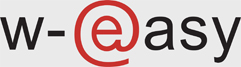Modificare una categoria
Modulo standard
COME RAGGIUNGERE LA FINESTRA PER MODIFICARE UNA NUOVA CATEGORIA DELLE NEWS.
La modifica di una categria delle news viene gestita esattamente come una pagina (vedi aggiungi pagina).
Aprire la pagina categoria che desideriamo modificare.
Posizionarsi nella console, cliccare su PAGINE e successivamente su Modifica pagina

Console
I campi che si possono modificare sono:

Finestra per modificare una categoria
La prima parte della finestra permette di modificare in tempo reale alcuni campi:

Finestra per modificare una cateoria
STATO PAGINA: Questo campo rende attiva (visibile) o disattiva (non visibile) una pagina nel sito. Il campo si modifica premendo sul simbolo del pallino. Se il pallino è verde la pagina è attiva, se il pallino è rosso la pagina è disattiva.
MOSTRA PAGINA NEI MENU: Questo campo rende attiva (visibile) o disattiva (non visibile) una pagina in ogni menu del sito in cui è richiamata. Il campo si modifica premendo sul simbolo relativo al campo. Se il simbolo è una croce la pagina è disattiva nei menu, se il simbolo è una v di corretto la pagina è attiva nei menu.
KEYWORD [campo testo]: Il testo inserito in questo campo definisce quali keyword assegnare alla pagina. Questo campo può contenere più keywords seguite da una virgola.
DESCRIPTION [campo testo]: ll testo inserito in questo campo sarà una breve descrizione della pagina e verrà utilizzato dai motori di ricerca quando proporranno questa pagina nell'elenco dei siti trovati.
ALIAS-URL [campo testo]: Questo campo richiede l'alias della pagina ovvero una parola che comporrà l'indirizzo web della pagina. Si deve inserire una sola parola, non vanno usati gli spazi. Inoltre non vanno inseriti caratteri particolari come lettere accentate apostrofi o simboli. Si può usare il carattere meno (- ) tra due parole. Questo campo viene precompilato automaticamente se lasciato vuoto.
La seconda parte della finestra è formata dai seguenti campi:
TITOLO PAGINA [campo testo]: il titolo inserito in questo campo viene riportato
- come titolo nel corpo centrale della pagina
- come titolo nei blocchi collegamento
TESTO MENU [campo testo]: il testo inserito in questo campo sarà il nome che identifica la pagina quando è richiamata in uno dei menu presenti nel sito (vedi come creare un Blocco Menu).
ATTRIBUTO TITOLO [campo testo]: il titolo inserito in questo campo compare al passaggio del mouse sul nome della pagina quando essa è collegata in un blocco menu o in un collegamento interno.
GENITORE [campo a scelta singola]: scegliere in questo campo il genitore della pagina che si sta creando (approfondisci il concetto di genitore).
È possibile scegliere tra:
- "Nessuna pagina": la pagina verrà posizionata in radice come “figlia di nessuno”. Un esempio di pagine “figlie di nessuno” nella demo sono le pagine HOME, PIANTE, NEWS, DOVE SIAMO, CONTATTI perchè non sono legate a nessuna pagina
- Una "pagina genitore" a cui collegare la pagina che si sta creando, Le pagine categoria possono avere come genitore altre pagine categoria, creeremo così delle sottocategorie.
LAYOUT [campo a scelta singola]: permette di scegliere quante e quali colonne possiede una pagina.
IMMAGINE [campo a scelta singola]: l'immagine scelta in questo campo verrà associata alla news.
SOMMARIO [campo testo]: inserire in questo campo una breve descrizione della notizia. Il testo in questo campo potrà essere richiamato nel blocco Elenco notizie e verrà visualizzato sotto al titolo della news, come evidenziato nell'esempio sottostante:
CONTENUTO [campo testo]: inserire in questo campo l'effettivo contenuto della notizia. È possibile formattare il testo grazie ad un facile editor di testo.
ORDINE DELLE NEWS [campo a scelta singola]: può essere crescente o decrescente; ci permette di riordinare le news in base alla data riordinamento (vedi aggiungi news).
NASCONDI DATA [campo a scelta singola]: ci permette di visualizzare o meno la data visualizzazione (vedi aggiungi news) .
VISUALIZZA NEWS SCADUTE [campo a scelta singola]: ci permette di visualizzare o meno le news che sono scadute (vedi aggiungi news).
VISUALIZZA SOTTOCATEGORIE [campo a scelta singola]: ci permette di visuazizzare o meno le news delle sottocategirie di questa categoria news.
VISUALIZZA CATEGORIA [campo a scelta singola]: ci permette di visualizzare a video il nome delle categorie a cui appartengono le news